Ini Dia Cara Mengurutkan Daftar Pustaka Sesuai Abjad Di Word
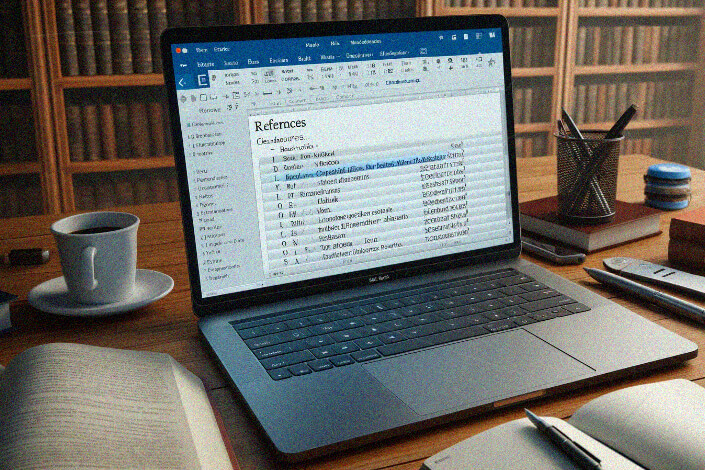
Mengurutkan daftar pustaka sesuai abjad adalah langkah penting dalam penyusunan karya tulis ilmiah. Daftar pustaka yang rapi dan terstruktur membantu pembaca dengan mudah menemukan sumber informasi yang digunakan dalam naskah. Selain itu, penulisan yang sistematis memperlihatkan profesionalisme dan keteraturan dalam pengelolaan referensi. Namun, tidak semua orang mengetahui cara mengurutkan daftar pustaka sesuai abjad dengan benar, terutama jika menggunakan Microsoft Word.
Oleh karena itu, artikel ini akan membahas langkah-langkah praktis untuk mengurutkan daftar pustaka sesuai abjad di Word dengan cara yang mudah dipahami dan diikuti.
1. Pilih Semua Daftar Sumber
Langkah pertama yang harus dilakukan adalah memilih semua daftar pustaka yang telah Anda buat. Gunakan mouse untuk menyorot seluruh teks daftar pustaka tersebut. Alternatif lain, Anda bisa menggunakan pintasan keyboard dengan menekan tombol CTRL+A untuk memilih semua teks secara otomatis. Ini akan memastikan bahwa seluruh daftar pustaka termasuk dalam proses pengurutan.
2. Pilih Ikon Sort
Setelah semua daftar pustaka dipilih, langkah berikutnya adalah memilih ikon Sort di menu Ribbon. Masuk ke tab Home pada menu Ribbon dan cari ikon Sort A-Z di area grup Paragraph. Ikon ini akan membantu Anda untuk mengurutkan teks yang telah dipilih berdasarkan urutan abjad. Proses ini sangat sederhana dan cepat dilakukan, hanya dengan sekali klik.
3. Atur Konfigurasi Pengurutan
Setelah ikon Sort dipilih, akan muncul kotak dialog Sort Text. Pada kotak dialog ini, Anda perlu memasukkan beberapa konfigurasi. Di bawah opsi Sort By, pilih Paragraph dan Text untuk memastikan bahwa pengurutan dilakukan berdasarkan paragraf dan teks. Di samping kanan opsi tersebut, pastikan Anda memilih Ascending agar daftar pustaka diurutkan dari A ke Z. Pengaturan ini sangat penting untuk memastikan daftar pustaka terurut dengan benar.
4. Simpan Pengaturan
Setelah semua konfigurasi diatur dengan benar, langkah terakhir adalah menyimpan pengaturan tersebut. Klik tombol OK di kotak dialog Sort Text. Secara otomatis, Microsoft Word akan mengurutkan daftar pustaka Anda sesuai dengan abjad. Proses ini hanya memerlukan beberapa detik dan sangat efisien untuk mengelola referensi dalam naskah Anda.
5. Verifikasi Hasil Pengurutan
Langkah terakhir adalah memverifikasi hasil pengurutan. Periksa kembali daftar pustaka yang telah diurutkan untuk memastikan bahwa semua sumber telah terurut dengan benar. Pastikan tidak ada kesalahan penempatan atau pengulangan. Verifikasi ini penting untuk memastikan daftar pustaka Anda terlihat profesional dan rapi.
Dengan mengikuti langkah-langkah di atas, Anda telah berhasil mengurutkan daftar pustaka sesuai abjad di Microsoft Word. Proses ini tidak hanya membantu dalam pengelolaan referensi, tetapi juga meningkatkan kualitas karya tulis Anda. Mengurutkan daftar pustaka mungkin tampak sederhana, tetapi sangat penting dalam dunia akademis. Dengan daftar pustaka yang terstruktur, Anda mempermudah pembaca untuk menelusuri sumber informasi dan memperlihatkan keteraturan dalam penulisan.
